5 sfaturi pentru adăugarea unui formular de înscriere la buletin informativ la subsolul site-ului dvs. WordPress
Publicat: 2022-09-30Adăugarea unui formular de înscriere la buletin informativ în subsolul site-ului dvs. WordPress este o modalitate excelentă de a încuraja vizitatorii să se aboneze la lista dvs. de corespondență. Există câteva moduri diferite de a adăuga un formular la subsol, în funcție de tema WordPress pe care o utilizați și dacă vă simțiți confortabil sau nu să lucrați cu codul. Dacă utilizați o temă care are încorporat un formular de înscriere la buletin informativ, cum ar fi Genesis Framework, atunci puteți pur și simplu să adăugați codul scurt al furnizorului listei de corespondență în zona widgetului de subsol. Dacă tema dvs. nu are un formular încorporat, atunci puteți utiliza un plugin WordPress precum MailChimp pentru WordPress pentru a crea un formular de înscriere. Odată ce ați instalat și activat pluginul, va trebui să creați un cont MailChimp și să adăugați cheia API la setările pluginului. După aceea, puteți crea un formular de înscriere și îl puteți adăuga la subsol folosind widget-ul sau adăugând codul scurt la un widget text. Dacă vă simțiți confortabil să lucrați cu cod, atunci puteți adăuga și un formular la subsolul dvs., adăugând codul HTML direct la tema dvs. WordPress. Cu toate acestea, acest lucru nu este recomandat pentru începători, deoarece vă poate distruge cu ușurință site-ul dacă nu este făcut corect. Adăugarea unui formular de înscriere la buletin informativ la subsolul site-ului dvs. WordPress este o modalitate excelentă de a încuraja vizitatorii să se aboneze la lista dvs. de corespondență. Cu toate acestea
Cum adaug un buletin informativ la subsolul WordPress?
Navigați la panoul de administrare WordPress pentru a obține acces. Linkul „Plugin-uri” poate fi accesat făcând clic pe „Adăugați nou” în coloana din stânga. Tastând „buletin informativ” în caseta „Căutare pluginuri…”, puteți găsi pluginuri. Selectați pluginul Newsletter din meniul derulant și apoi faceți clic pe „Instalare acum”.
Cum să dezactivați sau să editați buletinele informative în blocuri de text
Vă rugăm să rețineți că puteți dezactiva un cod scurt pentru buletinul informativ ștergându-l din blocul dvs. de text. Pictograma creion din colțul din dreapta sus vă va permite să editați un buletin informativ. Ctrl E (Mac: Command E) poate fi folosit și pentru a edita buletinul informativ, în timp ce Ctrl A (Mac: Command A) poate fi folosit pentru a selecta tot textul.
Cum activez buletinul informativ în WordPress?
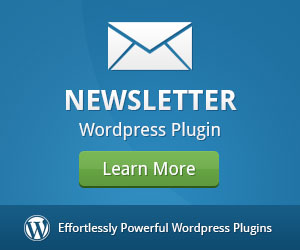 Credit: tribulant.com
Credit: tribulant.comPentru a activa buletinele informative în WordPress, va trebui mai întâi să instalați și să activați pluginul MailPoet. Odată ce pluginul este activat, va trebui să creați un buletin informativ în pagina de setări MailPoet. După ce ați creat buletinul informativ, va trebui să adăugați un formular de abonare pe site-ul dvs. WordPress. Puteți face acest lucru accesând pagina de setări MailPoet și selectând fila „Formulare”. De aici, veți putea să creați un formular de abonare și să îl adăugați pe site-ul dvs. WordPress.
În ceea ce privește utilizarea și puterea, WeMail este unul dintre cele mai simple și mai puternice pluginuri pentru newsletter. Îl puteți folosi ca utilizator WordPress sau ca SaaS (Software as a Service). O multitudine de pluginuri pentru buletine informative sunt disponibile în depozitul WordPress. Cel mai important factor este numărul de abonați și bugetul de care dispuneți. Înainte de a trimite buletinul informativ, trebuie mai întâi să configurați weMail, care necesită cinci pași. Cu ușurința personalizării buletinului informativ, puteți adăuga sau elimina imagini, precum și orice altceva doriți să vă transmiteți mesajul. Puteți alege un șablon și îl previzualizați înainte de a-l trimite și îl puteți personaliza în funcție de cerințele dvs.
Dacă aveți deja weMail în WordPress, veți putea să vă completați listele cu oameni reali și potențiali în cel mai scurt timp. Nu există o modalitate mai bună de a vă crește lista de e-mail decât cu formulare, ferestre pop-up și canale. Selectați weMail din tabloul de bord WordPress și urmați instrucțiunile de pe ecran. Selectând opțiunea de listă, puteți crea o nouă listă. Un plugin de marketing prin e-mail este un instrument automat de marketing prin e-mail care este utilizat pentru a crea buletine informative. Este util pentru a trimite campanii generice de marketing prin e-mail sau buletine informative către persoanele care s-au abonat la lista dvs. de e-mail. Un plugin gratuit pentru newsletter, cum ar fi weMail, vine cu un plan premium pentru utilizatorii avansați. Iată câteva dintre cele mai bune buletine informative și instrumente de marketing prin e-mail disponibile chiar acum.
Plugin pentru buletin informativ: Cum se instalează și se utilizează
După instalarea pluginului Newsletter, acesta va apărea în meniul de plugin din partea stângă a ecranului WordPress. După ce ați făcut clic pe el, veți fi direcționat către o pagină în care vi se va cere să introduceți adresa dvs. de e-mail. După aceea, puteți selecta pentru ce buletine informative doriți să primiți notificări.
Cum adaug un cod scurt pentru buletin informativ în WordPress?
Adăugarea unui cod scurt pentru buletin informativ în WordPress este simplă. Doar navigați la pagina Widgeturi din zona de administrare WordPress și adăugați widgetul newsletter în bara dvs. laterală. Apoi, copiați codul scurt din setările widgetului și inserați-l în postarea sau pagina în care doriți să apară buletinul informativ.

Pluginul WordPress Newsletter analizează toate e-mailurile trimise prin intermediul pluginului folosind o metodă care caută variabile dinamice specifice în conținut. Acest cod scurt este folosit pentru a indica data publicării buletinului informativ ori de câte ori acesta apare în conținutul buletinului informativ. Are capacitatea de a defini formatul datei cu adăugarea unui parametru de format. Puteți vedea câți abonați sunt în baza de date, precum și imaginea prezentată a postării curente folosind codurile scurte pentru Newsletter de mai jos. Fiecare câmp din lista dvs. de corespondență are propria sa variabilă dinamică care vă permite să modificați aspectul buletinelor informative pentru a corespunde preferințelor abonaților. În acest caz, dacă creați un câmp cu titlul Data nașterii, mai târziu veți insera variabila dinamică [wpmlfield name=Birth_date] într-un buletin informativ pentru a genera valoarea câmpului personalizat pentru fiecare abonat. Există o modalitate simplă de a include un extras din postările tale WordPress în buletinul informativ. Acesta definește toți parametrii pentru a crea un shortcode care adaugă pur și simplu un shortcode. Puteți utiliza această funcție făcând clic pe pictograma plic alb din partea de sus a TinyMCE.
Cum să creați și să gestionați un buletin informativ în WordPress
După ce v-ați creat buletinul informativ, puteți gestiona abonații, informațiile de contact ale abonaților și chiar puteți trimite automat buletine informative. Un magnet de plumb este o modalitate excelentă de a vă crește lista de abonați la buletinul informativ și de a genera un sentiment de urgență. Dacă aveți nevoie de asistență pentru proiectarea buletinului informativ, WordPress are o echipă de experți cunoscători care sunt bucuroși să vă ajute.
Cum să editați buletinul informativ în WordPress
Presupunând că doriți sfaturi despre cum să editați un buletin informativ în WordPress: 1. Pentru a edita un buletin informativ existent în WordPress, navigați la pagina „Buletin informativ” și faceți clic pe buletinul informativ pe care doriți să îl editați. 2. Pe pagina de editare a buletinului informativ, puteți face modificări titlului , conținutului și șablonului buletinului informativ. 3. Pentru a salva modificările, faceți clic pe butonul „Actualizare”.
Utilizarea serviciilor de e-mail precum Mailchimp sau Sendinblue se simte ca un pas înapoi. Timpul necesar pentru a finaliza totul variază de la 2-3 ori mai mult. Aflați cum să publicați buletine informative într-un editor modern de blocuri și să economisiți timp în această lecție. Editorul de blocuri WordPress este un instrument excelent pentru copierea și lipirea datelor din documentele Google. Veți primi o postare completă formatată în câteva secunde. Pluginul Newsletter Glue este cel mai simplu plugin pentru buletine informative WordPress pentru crearea de buletine informative. Editorul de postări vă permite să creați bloguri, precum și buletine informative.
Când ați terminat cu buletinele informative prin e- mail , faceți clic pe „Publicați” și începeți să le trimiteți. Aplicația ta WordPress va arăta grozav indiferent de ce, iar ESP-ul tău va fi de încredere atât în ceea ce privește ușurința de utilizare, cât și capacitatea de livrare. Folosind editorul de blocuri, un blog sau un buletin informativ poate afișa sau ascunde conținut. Trimiterea de buletine informative este unul dintre multele cazuri de utilizare noi pentru editorul de blocuri, care este disponibil în mai multe limbi. Puteți publica cu ușurință buletine informative cu pluginul gratuit Newsletter Glue, ceea ce face simplu să faceți acest lucru în WordPress. Faceți-vă buletinul informativ mai profesionist utilizând blocurile noastre de buletine informative personalizate.
Cum să creezi un buletin informativ Sendinblue
Acum trebuie să creați un cont Sendinblue pentru a utiliza pluginul Sendinblue Newsletter . Abonații trebuie să furnizeze aceste informații pentru a trimite buletine informative și pentru a urmări abonamentele lor. Veți putea parcurge următorii pași după ce v-ați creat contul. Introduceți numele de utilizator și parola SendinBlue. Navigați la fila Setări. Fila „Buletin informativ” este accesibilă aici. Pentru a crea un buletin informativ nou, accesați pagina „Creează un buletin informativ nou”. Pentru a crea un buletin informativ, introduceți numele și adresa de e-mail în câmpurile corespunzătoare și faceți clic pe butonul „Creează buletin informativ”. Acum puteți selecta „Datele abonatului” din meniul derulant. În această filă, vei vedea tot ce trebuie să știi despre buletinul tău informativ. Puteți urmări câte persoane s-au înscris pentru buletinul dvs. informativ, câte persoane s-au dezabonat și câte persoane s-au dezactivat. Numărul de persoane care au făcut clic pe site-ul dvs. ca urmare a buletinului dvs. informativ poate fi, de asemenea, văzut. Opțiunea „Trimite e-mailuri” este acum disponibilă. Butonul „Urmăriți statistici” poate fi folosit și pentru a urmări performanța buletinului dvs. informativ. Puteți calcula câte persoane v-au deschis buletinul informativ, au dat clic pe site-ul dvs. de pe acesta și s-au dezabonat de la acesta în acest raport.
